Prise en main des applications intégrées
Présentation des applications intégrées
Les applications intégrées vous permettent de déployer et de gérer des applications de magasin unique, des applications groupées et une ligne d’applications métier personnalisées à partir d’un emplacement unique. Ces applications peuvent être créées par Microsoft ou par nos partenaires Microsoft 365 3P. La possibilité de rechercher, tester et déployer entièrement des applications achetées et sous licence par des partenaires Microsoft à partir du portail des applications intégrées offre la commodité et les avantages dont votre organization a besoin pour maintenir les services métier à jour régulièrement et s’exécuter efficacement.
Le portail Applications intégrées affiche une liste d’applications accessibles aux utilisateurs de votre organization. Les applications suivantes peuvent être gérées via des applications intégrées :
- Compléments Office
- Applications Teams qui fonctionnent sur Outlook et l’application Microsoft 365 (anciennement appelée Office.com).
- Applications Teams qui fonctionnent uniquement sur Teams.
- Applications SPFx
- Applications web : pour les applications web, vous pouvez voir deux types d’applications.
- Les applications SaaS disponibles dans appsource.microsoft.com et qui peuvent être déployées par les administrateurs qui donnent leur consentement au nom de l’organization.
- Applications de la galerie SAML liées à des compléments Office.
Comment accéder aux applications intégrées
Les applications intégrées sont accessibles via le Centre Administration Microsoft 365. Sélectionnez Paramètres, puis Applications intégrées.
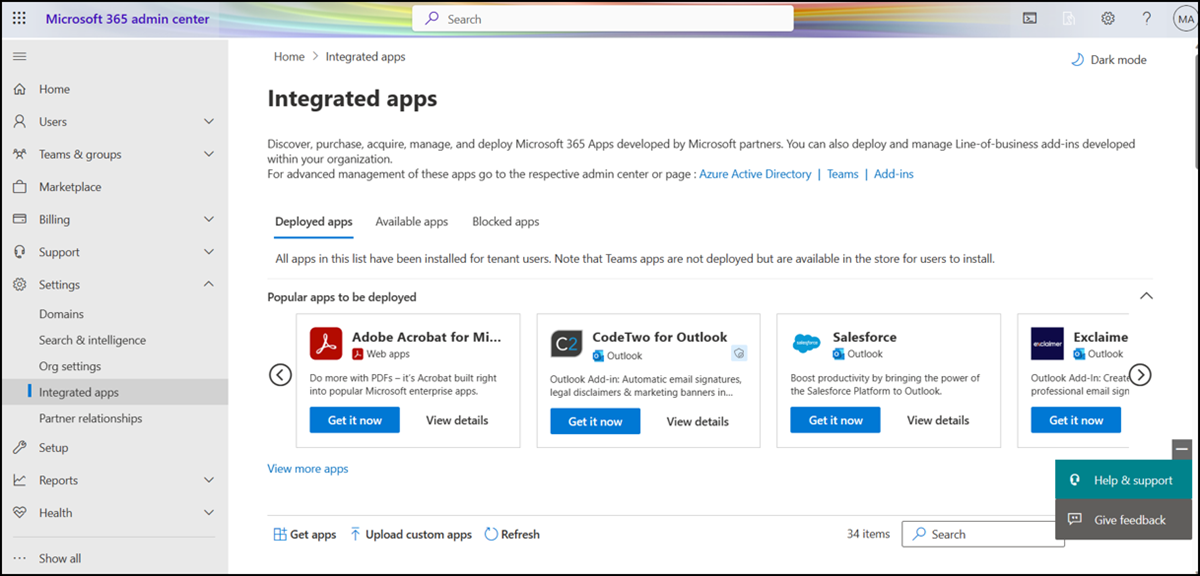
Qui peut accéder aux applications intégrées
Le portail des applications intégrées est disponible uniquement pour les clients du monde entier et est accessible par les rôles suivants :
- Administrateur général
- Lecteur général
- Administrateur IA
- Administrateur Exchange
- Azure Application Administrateurs (mise à disposition en mai 2023).
Cette fonctionnalité n’est pas disponible dans les clouds souverains et gouvernementaux.
Pour en savoir plus sur ces rôles, consultez Microsoft Entra rôles intégrés - Microsoft Entra|Microsoft Learn.
Affectations à des utilisateurs et groupes
Nous prenons actuellement en charge la plupart des groupes pris en charge par Microsoft Entra ID, notamment les groupes Microsoft 365, les listes de distribution et les groupes de sécurité. Nous prenons en charge les utilisateurs dans des groupes de niveau supérieur ou des groupes sans groupes parents, mais pas dans des groupes imbriqués ou des groupes qui ont des groupes parents. Pour en savoir plus, consultez la documentation sur Affecter des utilisateurs et des groupes à l’application.
Remarque
Les groupes de sécurité sans extension messagerie ne sont pas actuellement pas pris en charge.
Dans l’exemple suivant, Sandra, Sheila et le groupe Sales Department sont affectés à une application ou à un complément. Étant donné que le service west coast sales est un groupe imbriqué, Bert et Fred ne sont pas affectés à une application ou à un complément.
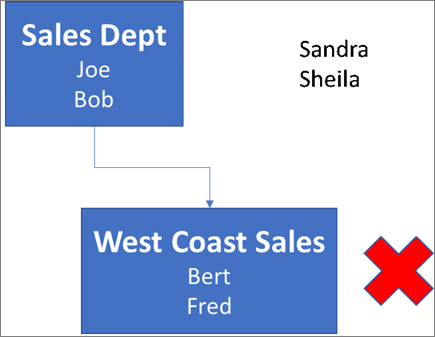
Déterminer si un groupe contient des groupes imbriqués
La manière la plus simple de détecter si un groupe contient des groupes imbriqués consiste à afficher la carte de visite du groupe dans Outlook. Si vous entrez le nom du groupe dans le champ À d’un e-mail, puis sélectionnez le nom du groupe lorsqu’il est résolu, il vous indiquera s’il contient des utilisateurs ou des groupes imbriqués. Dans l'exemple ci-dessous, l'onglet Membres de la carte de visite Outlook du groupe Test n'affiche aucun utilisateur et seulement deux sous-groupes.
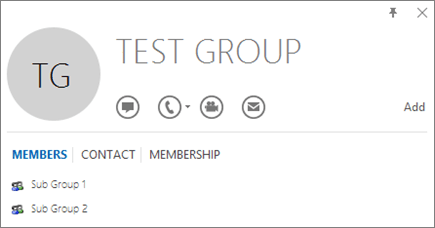
Vous pouvez effectuer la requête inverse en résolvant le groupe pour voir s'il est membre d'un groupe. Dans l'exemple ci-dessous, vous pouvez voir sous l'onglet Appartenance de la carte de visite Outlook que le Sous-groupe 1 est membre du groupe Test.
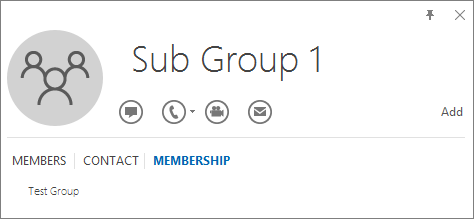
Notez que vous pouvez utiliser le API Graph Azure Active Directory pour exécuter des requêtes afin de rechercher la liste des groupes au sein d’un groupe. Pour plus d'informations, voir Opérations sur les groupes | Référence de l'API Graph.
Quels contrôles sont disponibles sur le portail Applications intégrées ?
En tant qu’administrateur, les types d’application/complément suivants peuvent être gérés à partir du portail Applications intégrées sur le Centre d’administration Microsoft 365.
| Type | Produits hôtes pris en charge (tout ou partie) | Que peuvent contrôler les administrateurs sur le portail Des applications intégrées ? | Quels administrateurs peuvent accéder aux contrôles sur le portail Applications intégrées ? | Autres centres d’administration & actions associées |
|---|---|---|---|---|
| Complément | Outlook Word, Excel, PowerPoint |
Déployer/modifier les utilisateurs déployés/Supprimer le déploiement | Administrateur Exchange Administrateur global |
Exchange Administration Center pour la stratégie d’attribution de rôle par défaut. > centre Administration Microsoft 365 Paramètres de l’organisation pour le paramètre Office Store |
| Application SPFx | SharePoint | Déployer/supprimer le déploiement | Administrateur global | Centre d’administration SharePoint |
| Web App | S/O | Déployer/modifier des utilisateurs déployés | Administrateur global Azure Application Administration |
Centre d'administration Microsoft Entra |
| Application Teams (version de manifeste inférieure à 1.13) | Teams | Bloquer & débloquer | Administrateur global | Accédez au Centre d’administration Teams pour connaître les paramètres de locataire, le déploiement et la gestion de la disponibilité par défaut. |
| Application Teams (version du manifeste égale ou supérieure à 1.13) | Outlook Application Microsoft 365 Teams |
Déployer/modifier les utilisateurs déployés/Supprimer le déploiement Bloquer & débloquer Gérer la disponibilité>Modifier les utilisateurs Paramètre par défaut pour le locataire |
Azure Application Administration | Accédez au Centre d’administration Teams pour gérer la façon dont cette application s’affiche dans Teams pour les utilisateurs de votre organization. |
Remarque
Un administrateur Exchange peut déployer un complément si le rôle Administrateur d’application est ajouté ou si la propriété Inscription de l’application a la valeur true dans le centre d’administration Microsoft Entra. Pour plus d’informations, consultez configuration requise Administration.
Autres centres d’administration
Vous pouvez continuer à gérer l’accès aux compléments Office et aux applications Teams via les paramètres suivants :
- Paramètres de l’organisation pour l’accès aux compléments Word, Excel et PowerPoint
- Centre d’administration Exchange pour les compléments Outlook
- Centre d’administration Teams pour les applications Teams
Vous pouvez continuer à déployer Déployer et gérer des compléments Office et des applications Teams via le centre d’administration Teams.
Rechercher des informations de support pour les applications
Dans la page Applications intégrées, lors de l’évaluation d’une application, vous pouvez consulter les conditions d’utilisation et la politique de confidentialité de l’application avant de la mettre à la disposition de vos utilisateurs.
Vous pouvez accéder à ces informations des manières suivantes :
Pour les applications du Windows Store disponibles publiquement, des liens vers les conditions d’utilisation, la politique de confidentialité et le support sont disponibles sur AppSource. Recherchez une application et accédez à son onglet Détails + Support pour les liens.
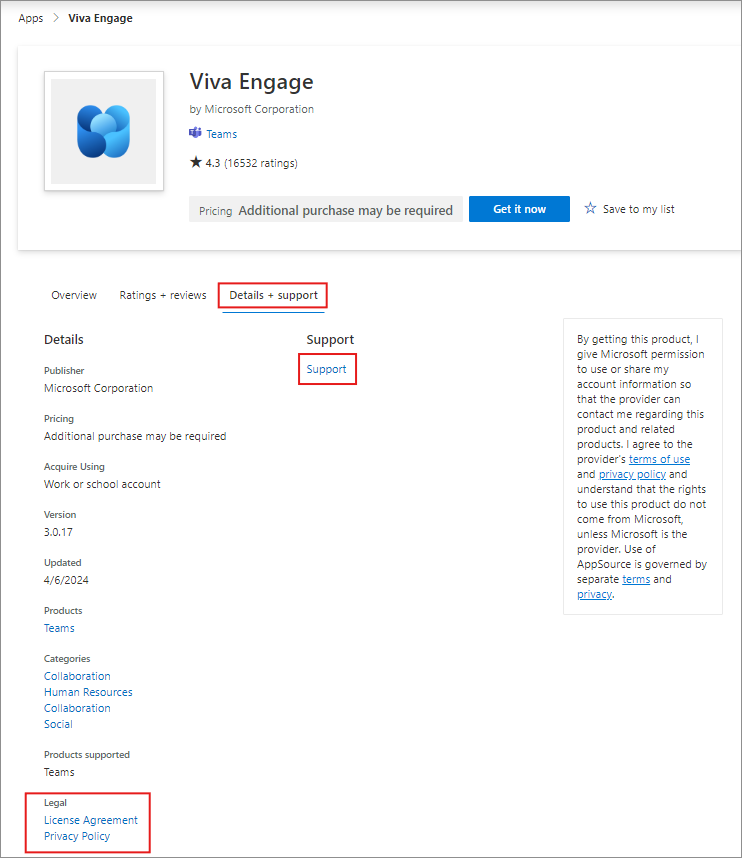
Pour une application personnalisée, contactez le développeur de l’application qui a lancé la demande de chargement de l’application personnalisée. Pour les agents Copilot envoyés via Microsoft Copilot Studio, le Kit de ressources Teams ou toute autre source, les coordonnées du demandeur sont disponibles dans le volet Détails de l’application dans
Requested Appsl’onglet.Vous pouvez également afficher les mêmes informations d’une application dans le Centre d’administration Teams. Pour plus d’informations, consultez comment trouver des informations de support pour une application.
Foire aux questions
Quel rôle d’administrateur ai-je besoin pour accéder aux applications intégrées ?
Seuls les administrateurs généraux, les administrateurs IA, les administrateurs Azure Application et les administrateurs Exchange peuvent accéder aux applications intégrées.
- Les administrateurs généraux peuvent modifier tous les contrôles de toutes les applications et compléments dans applications intégrées
- Azure Application administrateurs peuvent modifier des contrôles pour les applications Teams qui fonctionnent sur Outlook et l’application Microsoft 365 et les compléments Office/Outlook
- Les administrateurs Exchange peuvent modifier tous les contrôles pour les compléments Outlook qu’ils déploient.
Les applications intégrées ne s’affichent pas dans la navigation de gauche pour les autres administrateurs.
Pourquoi le complément s’affiche-t-il dans la navigation de gauche sous Paramètre, mais pas Applications intégrées ?
Les applications intégrées permettent de déployer des Web Apps, Excel, PowerPoint, Word, des compléments Outlook, des applications SPFx et des applications Teams qui fonctionnent sur Outlook et l’application Microsoft 365. Pour les compléments, les applications intégrées prennent en charge le déploiement sur les boîtes aux lettres Exchange online et non sur les boîtes aux lettres Exchange locales.
Les administrateurs peuvent-ils supprimer ou supprimer des applications ?
Seul l’administrateur qui a déployé l’application ou le complément ou un administrateur général peut le supprimer.
Sélectionnez une application dans l’affichage liste. Sous l’onglet Configuration, sélectionnez les applications à supprimer.
Les applications intégrées sont-elles disponibles dans le cloud souverain ?
Non. Les applications intégrées ne sont pas disponibles pour les clients du cloud souverain pour l’instant.
Les applications intégrées sont-elles disponibles dans les clouds du secteur public ?
Non. Les applications intégrées ne sont pas disponibles pour les clients cloud du secteur public pour le moment.